Cuando intenta abrir el Centro de administración de Exchange (EAC) para administrar su servidor o servidores Exchange, es posible que aparezca un error, como Microsoft.Exchange.Data.Storage.ConnectionFailedTransientException. El mensaje de error completo es el siguiente
X-ClientId: T1T8 - TACB - 1UYP - EFDPEZGA
X-OWA-Error: Microsoft.Exchange.Data.Storage.ConnectionFailedTransientException
X-OWA-Version: 15.1.225.42 X-FEServer: BRA-EXCHANGE X-BEServer: BRA-EXCHANGE
Fecha: 18/02/2017 22:07:53
A partir del mensaje de error, parece que el error se ha producido debido a un problema al conectarse a la base de datos o a los permisos del buzón.
En este post, vamos a discutir las formas de identificar el problema y solucionar este error.
¿Cómo solucionar el error Microsoft.Exchange.Data.Storage.ConnectionFailedTransientException?
Aquí están los pasos para solucionar el error: Microsoft Exchange Data Storage ConnectionFailedTransientException
Paso 1: Lo primero que tienes que hacer es asegurarte de que los correos electrónicos funcionan. Si los usuarios pueden enviar y recibir correos electrónicos con el Outlook instalado localmente, la empresa seguirá funcionando. Sin embargo, si los usuarios no pueden enviar ni recibir mensajes de correo electrónico, es posible que tengas problemas para resolver el problema lo antes posible.
Paso 2: Ahora, vuelve atrás y rastrea los cambios desde que las aplicaciones web funcionaban hasta que identificaste que las aplicaciones web empezaron a mostrar el error. Es bueno mantener un registro de lo que se ha cambiado para que, cuando se produzca un problema, puedas identificar los cambios, las configuraciones o la instalación de aplicaciones de terceros que hayan causado el problema. En este registro, también se enumeran las instalaciones de parches de Windows.
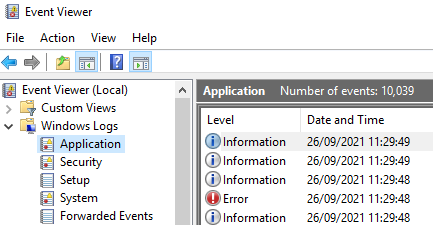 visor de eventos
visor de eventos Paso 3: Una vez que compruebe los Registros de Windows (véase más arriba), puede ir a comprobar los errores relacionados en la sección Exchange de Microsoft, que se encuentra en la sección Aplicaciones y Servicios. Aunque cualquier problema con los servicios y otros se mostrará en los Registros de Windows (véase la sección siguiente), encontrará mensajes de eventos específicos de Exchange Server que podrían ayudar con la investigación.
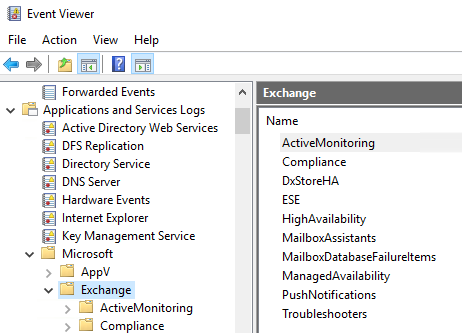 intercambiar
intercambiar Paso 4: Lo siguiente que hay que hacer es asegurarse de que los servicios de Exchange Server se están ejecutando y se han iniciado sin ningún problema. A continuación, compruebe el visor de eventos para ver si hay algún mensaje de error relacionado o alguna información que le ayude a identificar el problema. A veces, Exchange Server muestra un error demasiado genérico. Pero al ver las entradas en el Visor de sucesos, puede encontrar la causa del problema o al menos una indicación directa del culpable. El Visor de sucesos es la primera opción antes de empezar a solucionar problemas.
Paso 5: Debe establecer dónde está el problema intentando comprender si este error es específico de un buzón en particular, de todos los buzones o del Centro de administración de Exchange (EAC). Intente obtener una muestra de usuarios y haga que inicien sesión en su Outlook Web Access (OWA). Si tiene más de un usuario administrador de Exchange (lo cual es muy recomendable), intente iniciar sesión en el Centro de administración de Exchange (EAC) para asegurarse de que el problema es global o con un usuario específico.
También puede comprobar el estado de la base de datos de buzones donde se encuentran los buzones afectados. Para comprobar la base de datos, primero debe comprobar si hay algún problema con el estado de la copia. Puede comprobarlo ejecutando el siguiente comando:
Get-MailboxDatabaseCopyStatus
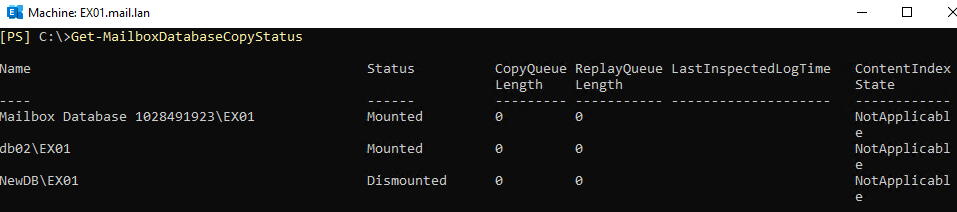 Machine
Machine Esto le indicará si hay algún problema con el estado de copia de la base de datos y si la base de datos está montada o no. Si la base de datos no está montada, puede intentar montar la base de datos a través de Exchange Management Shell (EMS) o utilizando Exchange Admin Center (EAC), si otro usuario está trabajando. Para hacerlo a través de PowerShell, puede utilizar el siguiente comando:
Montar-Base-MiBase-deDatos
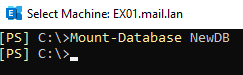 Montar-Base-MiBase-deDatos
Montar-Base-MiBase-deDatos Paso 6: Ahora, si todo va bien, la base de datos se monta y los usuarios podrán conectarse de nuevo con la base de datos específica. Pero si la base de datos no se monta, podría haber indicios de que la base de datos o los registros están dañados. Puede intentar reparar la base de datos utilizando la utilidad nativa – EseUtil y realizar una recuperación suave, que básicamente ejecutará una recuperación rápida de la base de datos. Esto es ideal para empezar, ya que puede solucionar pequeños problemas de corrupción que impiden que la base de datos se monte. Una vez hecho esto, intente montar la base de datos. Si esto no tiene éxito, puede intentar la recuperación dura, pero tenga cuidado, ya que esto daría lugar a la pérdida de datos. La otra opción es restaurar la base de datos desde la copia de seguridad. Pero esto significaría que se perderían todos los datos de la copia de seguridad hasta que apareciera el error.
Reflexiones finales
La mejor alternativa para solucionar el error Microsoft.Exchange.Data.Storage.ConnectionFailedTransientException y conservar los datos, con el menor tiempo de inactividad posible, es utilizar Stellar Repair for Exchange. Esta aplicación puede abrir la base de datos de cualquier versión de Exchange Server. No necesita Exchange Server para abrir la base de datos, ya que la aplicación se puede instalar en un equipo con Windows 10. Puede exportar buzones de correo de forma granular desde la base de datos a PST y otros formatos de archivo. También puede exportar directamente a una base de datos de Exchange Server activa. Stellar Repair for Exchange le ayuda a recuperar los datos de la base de datos de Exchange Server en poco tiempo y sin pérdida de datos.
Was this article helpful?